在使用Windows10操作系统的过程中,很多用户可能会遇到默认网关不可用的问题。当出现此问题时,用户将无法正常连接到互联网,影响日常的网络使用和工作。本文将介绍如何修复Win10默认网关不可用的问题,以恢复网络连接的稳定性。
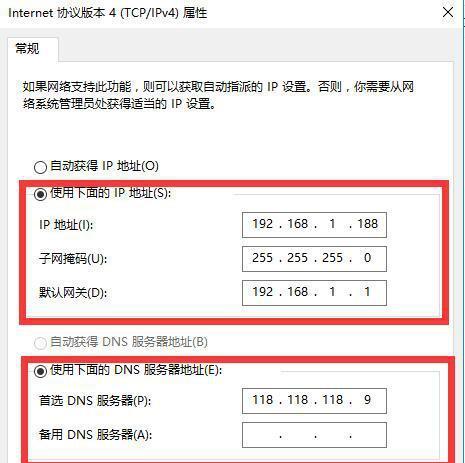
1.检查网络设备
在解决默认网关不可用问题之前,首先要确保网络设备正常工作。检查路由器、交换机和其他网络设备是否正常运行,确保它们的电源正常,指示灯亮起并且没有故障。
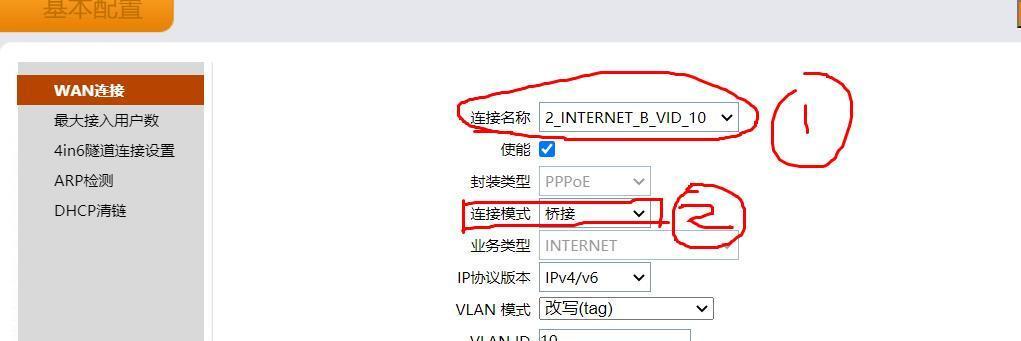
2.检查网络线缆
有时,错误的网线连接也会导致默认网关不可用的问题。检查所有网络线缆,确保它们连接到正确的端口,并且没有损坏或断裂。
3.重新启动网络设备和计算机
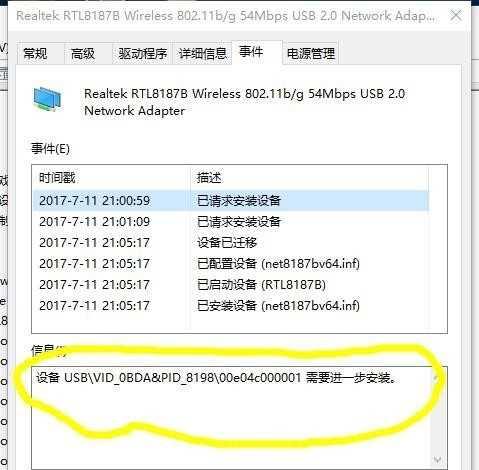
有时,网络设备或计算机的临时故障可能导致默认网关不可用。尝试重新启动路由器、交换机以及你的计算机,并检查是否解决了问题。
4.更新网络驱动程序
过时或损坏的网络驱动程序也可能导致默认网关不可用。打开设备管理器,找到你的网络适配器,右键单击并选择“更新驱动程序”。选择自动搜索更新的选项,让Windows自动下载并安装最新的网络驱动程序。
5.重置网络设置
有时,网络设置错误可能导致默认网关不可用。打开命令提示符,输入“netshwinsockreset”并按下回车键。然后重新启动计算机,看看问题是否得到解决。
6.检查防火墙设置
防火墙设置可能阻止网络连接,并导致默认网关不可用。进入控制面板,打开WindowsDefender防火墙设置,确保网络连接被允许通过。
7.禁用并重新启用网络适配器
打开设备管理器,找到你的网络适配器,右键单击并选择“禁用”。等待几秒钟后,再右键单击并选择“启用”。这将重新初始化网络适配器,有时可以解决默认网关不可用问题。
8.清除DNS缓存
在命令提示符中输入“ipconfig/flushdns”命令,并按下回车键。这将清除计算机中的DNS缓存,有时可以解决默认网关不可用的问题。
9.检查IP地址配置
确保你的计算机获得了正确的IP地址配置。打开命令提示符,输入“ipconfig/all”命令,并检查默认网关和IP地址是否匹配。
10.重置TCP/IP协议栈
在命令提示符中输入“netshintipreset”命令,并按下回车键。然后重新启动计算机,看看是否修复了默认网关不可用问题。
11.检查安全软件设置
某些安全软件可能会干扰网络连接。检查你的防病毒软件、防火墙和其他安全软件的设置,确保它们不会阻止网络连接。
12.更新操作系统
有时,操作系统的某些问题可能导致默认网关不可用。确保你的Windows10系统是最新的,所有可用的更新都已安装。
13.检查网络提供商
如果以上方法都无法解决问题,可能是你的网络提供商出现了故障。联系你的网络提供商,咨询是否有任何网络故障,并寻求他们的技术支持。
14.重置操作系统
作为最后的手段,如果所有方法都无法解决默认网关不可用问题,你可以考虑重置你的操作系统。重置将删除所有应用程序和设置,并将Windows10恢复到出厂设置。
15.寻求专业帮助
如果你不确定如何解决默认网关不可用问题,或者无法按照以上步骤操作,建议寻求专业的技术支持。联系计算机维修专家或网络工程师,寻求他们的帮助和建议。
Win10默认网关不可用是一个常见的网络连接问题,可能由多种原因引起。通过检查网络设备、更新驱动程序、重置网络设置等方法,大部分用户可以成功解决这个问题。但如果问题仍然存在,可以尝试重置操作系统或寻求专业帮助来解决。保持网络连接的稳定性对于日常工作和生活至关重要,因此及时修复默认网关不可用问题非常重要。
标签: #win10









